|
フレッツ・光プレミアムの設定をする場合の注意点
フレッツ・光プレミアムをご利用いただくには、スタートアップツールのインストールが必要となります。スタートアップツールのインストール方法につきましては、NTT西日本までご確認ください。
また、以下のCTUでの接続設定をする際、NTT西日本から送付されたお申込内容のご案内に記載してある「お客様ID」と「アクセスパスワード」が必要となります。
CTUの設定
- 作成した『スタートアップツール』のショートカットアイコンをダブルクリックし、スタートアップツールを立ち上げます。

- 『設定』 ボタンをクリックします。

- 基本設定のダイアログが表示されますので、『CTU設定』ボタンをクリックします。
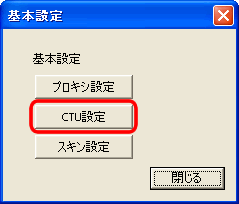
- ログイン画面が表示されます。NTT西日本から送付された「お申込内容のご案内」に記載してある「お客様ID」と「アクセスパスワード」を入力し、『ログイン』ボタンをクリックします。
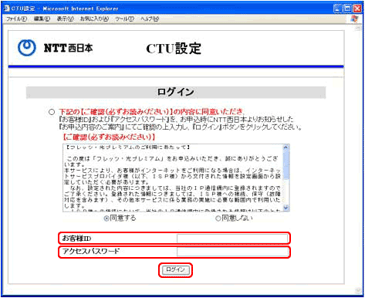
- ログインが成功すると、以下の画面が表示されます。左のメニューリストから、『かんたん設定』をクリックします。
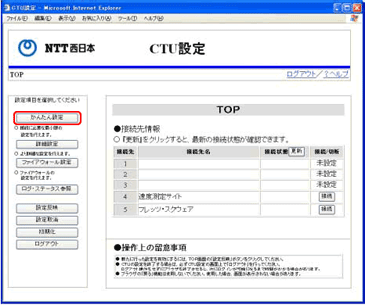
- 「かんたん設定」の画面が表示されますので、以下を設定し『OK』ボタンをクリックします。
接続先名
任意で入力します。 | 例 ) interQ |
| 接続ユーザ名 | インターネット接続用IDを入力します。
ファミリータイプ:bf******@pfam.interq.or.jp
マンションタイプ:bf******@pman.interq.or.jp |
| 接続パスワード | 接続用パスワードを入力します。 |
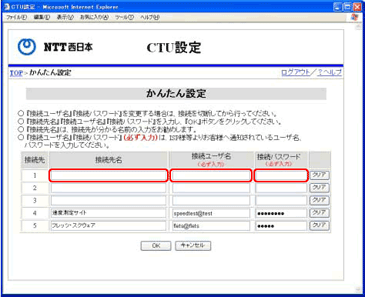
- CTU 設定のトップ画面に戻りますので、『設定反映』をクリックします。
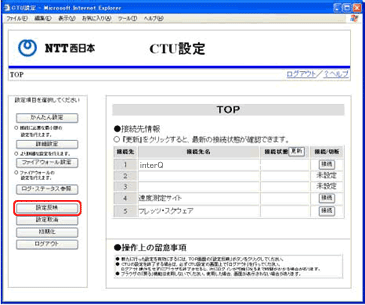
- 『変更内容確認』の画面が表示されます。『OK』ボタンをクリックします。続けて確認ダイアログが表示されますので、『OK』ボタンをクリックします。
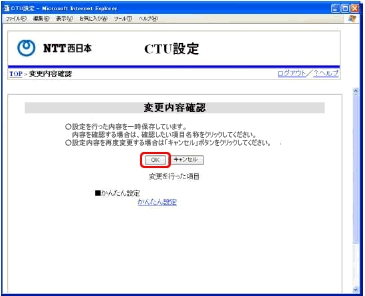
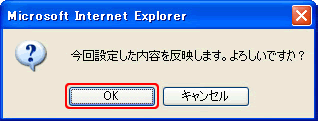
- しばらくすると『処理完了』画面が表示されますので、『 戻る 』ボタンをクリックします。このまま設定を終了する場合は『ログアウト』ボタンをクリックします。
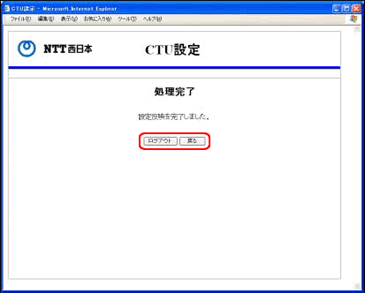
- 『9.』で、『戻る』ボタンをクリックするとCTU設定のトップ画面に移りますので、先ほど設定した接続先1の『接続』ボタンをクリックします。
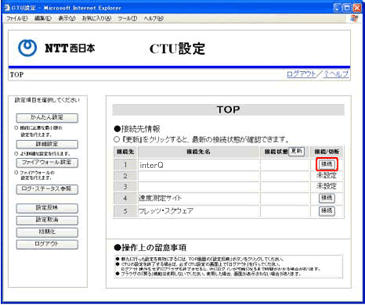
- 接続状態の欄に「接続中」と表示されます。これでCTU(加入者網終端装置)の設定は終了です。メニューの『ログアウト』ボタンをクリックし、ログアウトします。
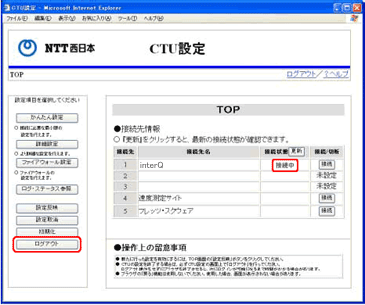
- 上記の11番で接続ができなかった場合には『5.』まで戻り、『かんたん設定』から再設定をします。
|